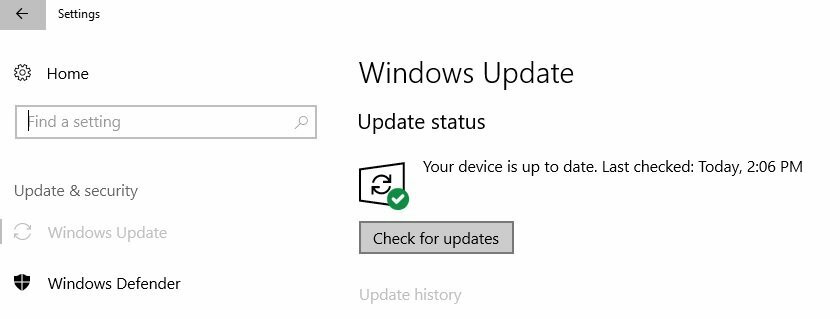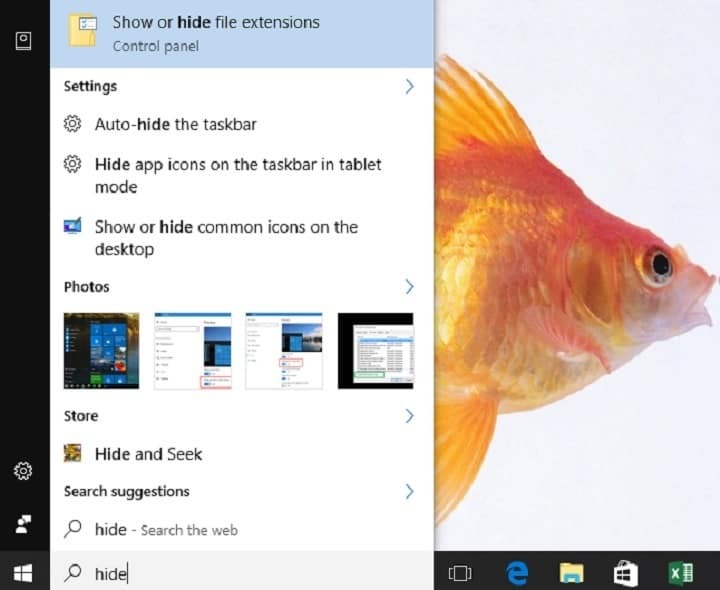
Find nemt filer på din pc med WinZip. Installer det nu, og få dine vigtige data tilbage. Dette værktøj hjælper dig med at finde alle filerne, selv i sky og netværk. Brug den til:
- Find filer på din pc, bærbare computer og andre enheder
- Find dem på flere steder: lokalt, netværk eller cloud storage
- Få stort set alt, hvad du tabte, tilbage
find alle filerne,
selv i sky og netværk
Kan du ikke finde dine filer efter opgradering til Windows 10? Dette er et fælles problem, men den gode nyhed er, at du kan gendanne dem. I denne artikel viser vi fire løsninger, som du kan bruge til at gendanne din mistede filer.
Sådan gendannes mistede filer efter Windows 10-opdatering
1. Sørg for, at du ikke er logget ind med en midlertidig profil
Den allerførste ting, du skal gøre, er at kontrollere, om du er logget ind med en midlertidig profil. Efter opgradering til Windows 10 har det nye operativsystem muligvis oprettet en ny konto til dig.
- Gå til Indstillinger > Konti > klik på Synkroniser dine indstillinger mulighed
- Hvis du bruger en midlertidig konto, får du vist denne meddelelse: Du er logget på med en midlertidig profil. Roamingindstillinger er i øjeblikket ikke tilgængelige.
- Kopier de data, du har arbejdet med.
- Log ud af denne midlertidige profil. Efter udlogning bliver denne midlertidige profil muligvis slettet.
2. Brug søgemuligheden til at finde dine mistede filer
Hvis du ikke er logget ind med en midlertidig profil, skal du bruge søgefeltet til at finde dine manglende filer. Hvis du stadig ikke kan finde dine filer, skal du bruge Fejlfinding til søgning.
- Klik på søgefeltet> skriv Indeksering > vælg Indekseringsmuligheder
- Vælg Fremskreden knappen for at se flere muligheder
- Vælg Fejlfinding af søgning og indeksering valgmulighed> følg instruktionerne på skærmen
Hvis denne handling ikke har løst dit problem, skal du gå tilbage til søgefeltet og skrive Vis skjulte filer og mapper. Under Skjulte filer og mapper, Vælg Vis skjulte filer, mapper og drev. Prøv derefter at søge efter dine filer igen.
3. Gendan filer fra en sikkerhedskopi
Hvis de to tidligere metoder ikke løste problemet, kan du også prøve at gendanne dataene fra en backup punkt.
- Gå til søgefelt> skriv Backup og genskab > vælg Gendan mine filer
- Følg instruktionerne på skærmen for at gendanne data
Nogle gange kan du gendanne en fil ved at oprette en ny ny fil med samme navn og format. Sådan gør du:
- Opret en ny fil med samme navn og type for den mistede fil
- Højreklik og vælg Egenskaber
- Gå til Tidligere versioner fanen
- Vælg den filversion, du vil gendanne
4. Aktivér en Windows 7-administratorkonto
Hvis du har opgraderet fra Windows 7 til Windows 10, dine filer kan sidde fast i deaktiveret administratorkonto. For at gendanne dine mistede filer skal du genaktivere kontoen. Sådan gør du:
- Skriv “computeradministration ” i søgefeltet> vælg Computeradministrations-appen
- Gå til Lokale brugere og grupper > vælg Brugere
- Hvis ikonet for administratorkontoen har en pil ned, betyder det, at det er deaktiveret
- Dobbeltklik på ikonet> gå til Ejendomme dialogboks
- Fjern markeringen af indstillingen "Konto er deaktiveret"> klik på Anvend
- Log ud og log ind igen med administratorkontoen.
Vi håber, at en af disse fire løsninger hjalp dig med at finde dine mistede Windows-filer. Hvis du er stødt på andre løsninger for at løse dette problem, er du velkommen til at angive fejlfindingstrinene i kommentarsektionen nedenfor.
RELATEREDE HISTORIER, DU SKAL KONTROLLERE:
- Fix: Korrupte systemfiler på Windows 10
- Fix: Exe-filer åbnes ikke på Windows 10
- Fix: PDF-filer åbnes ikke i Windows 10